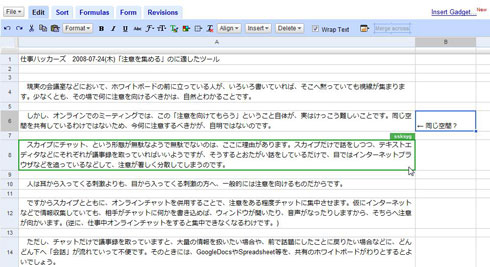Google Docsで快適遠隔会議なのだ:シゴトハッカーズ(1/2 ページ)
実際に会わずに“会って話す”に近いことをするには、どんなツールを活用するといいのでしょう。SkypeやWikiなども使ってきた2人が、現在たどり着いた解とは?
Biz.ID 大橋さん、佐々木さん、あまりコストや手間暇をかけずに「会って話す」に近いことってできないでしょうか?
大橋 佐々木さんとは、本連載のほかにもセミナーや書籍の執筆など、2人で進めている仕事があるのですが、お互いにオフィスが離れているため、移動時間や交通費などのコストを抑えるためにも、Skypeを中心にいくつかのツールを活用しています。
まず、基本となるのがSkype通話です。通話だけですと回りくどいことがあるので、同時にSkypeチャットでテキストメッセージを交換しながら話を進めます。同音異義語やURLなどを送り合うことで誤解を減らせるわけです。ただ、チャットには難点もあって、どんどん(話が)流れていってしまうため、あとから読み返すのにあまり適していません。ミーティングでいえば、ホワイトボードのように、参加している人全員が(今回は2人ですが)同時に見続けられる場所がほしくなってくるのです。
佐々木 ホワイトボードのようなものは、チャットをしていると欲しくなってくるのです。以前はWikiを使って、テキストファイルの交換などもしていました。これはこれでよかったのですが、ファイルがたくさん積み上がってくると1つ1つをチェックしたり見直したりするのに、時間がかかるなど、面倒が多かったということもありました。
Biz.ID SkypeやWikiだけでは解決できない問題点があったわけですね。
大橋 Skypeチャットは、ストックに向きませんし、Wikiは、リアルタイム性に欠けるのです。ホワイトボードの良いところは、みんなの見えるところに情報をためておける点(ストック)と追加や変更や削除が加わったときに、それが即座にみんなの知るところとなる点(リアルタイム性)の2つだと思っています。
取り立てていうほどのことではないかもしれませんが、会議室から離れてミーティングをするようになって、ホワイトボードのありがたみを思い知ったわけです。そんな折に、ふと使い始めて今回の用途にうってつけだったのがGoogle Docsです。特に、スプレッドシートを使っているのですが、その理由は次の3つです。
- 変更が即時に反映される(リロード不要)
- お互いのカーソルの位置が見える
- 履歴が残る(世代管理ができる)
カーソル位置が分かるのは、一見すると地味な特徴かもしれませんが、画面内のどこに注目しているかを相手に知らせる効果があります。履歴が残る点は、実物のホワイトボードにはない“機能”でしょう。本連載の原稿も、スプレッドシートに張り付けて、2人で編集しています。
Biz.ID 原稿はテキストですが、使うのはあえてスプレッドシートなのですね。互いに、時間ができたときに編集する――つまり非同期ではなく、時間を決めて、一緒の原稿を見ながら編集するのですか?
佐々木 Skypeをしながら、同じシートを同時に編集する目的でスプレッドシートを使うやり方が、一番使い勝手がよいと思います。そのためには、リロード不要なだけでなく、ある程度動作が軽い必要があって、そこをGoogleのスプレッドシートはよく満たしてくれます。オンラインストレージのようなものに、ファイルをアップして共有するというだけなら、ほかのツールでもかまわないと思いますが、2人以上の人間が同時に編集するには、リロードが不要で動作が軽快でないと、キツイです。
Biz.ID なるほど、コミュニケーションはSkypeで、実作業のほうはリロードがいらないGoogle Docsで行うと。Googleのスプレッドシートって、フリーハンドの線とかもひけるんでしたっけ? ホワイトボードのアナロジーということで。
大橋 それは考えたことはありませんでしたが、ドキュメントではなくスプレッドシートを使っている理由が、そのあたりにあるような気がします。
というのは、ドキュメントは結局のところチャットの延長であり、上から下に流れていくものです。一方、スプレッドシートは当然ですがテーブル構造ですし、マス目の大きさ(列の幅と行の高さ)を自由に変えることができます。原稿を編集している際によくやっているのが、原稿本文を流し込む列の隣に注釈のための列を用意して、本文に書ききれなかったことや、「○○にするか××にするかで迷っている」といった補足のコメントを書くことです。こうすることで、コンテクストが伝わりますので、より実際のミーティングに近くなります。あとは、セル単位でテキストの色やセルの色を指定できるのも、分かりやすさが増すという意味でいいです。
佐々木 (文書作成の)Google Documentsでも、それが使いやすいという人は、そちらでもかまわないと思います。ただ、文章が長くなったときなど、スプレッドシートだと改行ごとにブロックが分かれるので、相手の人に、ブロック単位で気になった個所などにコメントしてもらうと、やりとりが非常にスムーズにできます。ホワイトボードを直接見ているなら、指示されている個所に注意を向けるなど、なんでもないことなのですが、ネット越しでやりとりしているときには、自分には画面しか見えないので、どこに注意をフォーカスするかが明示されていると、時間の無駄がなくなるのです。
Copyright © ITmedia, Inc. All Rights Reserved.
人気記事ランキング
- サポート切れが迫るのはWin10だけじゃない? 注意しておきたいもう一つのリミット
- 内製と外注の“黄金比”を見つけ出せ 阿部慎司氏が提言するゼロから始める組織強化のススメ
- Pythonに潜むゼロデイ脆弱性を発見? LLMを活用したツール「Vulnhuntr」とは
- Salesforceが“0円”でAIトレーニングを提供 大盤振る舞いの背景とは
- Fortinet製品の重大な脆弱性 約8万7000件のIPアドレスに影響
- マッキンゼーも活用するAI自動化 Copilot Studioの自律型エージェント作成機能とは
- Microsoftがセキュリティログを紛失 複数の製品に影響
- 「AIエージェント同士が会話をして問題を解決」 SAPが目指す生成AI活用の未来
- Safariのユーザーデータに不正アクセス macOSに重大な脆弱性「HM Surf」が見つかる
- 「Canva」が国内でディストリビューター契約、法人でも使いやすく SB C&Sと
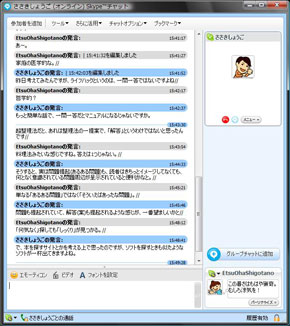 Skypeといえば無料通話ソフトとして有名だが、実は
Skypeといえば無料通話ソフトとして有名だが、実は